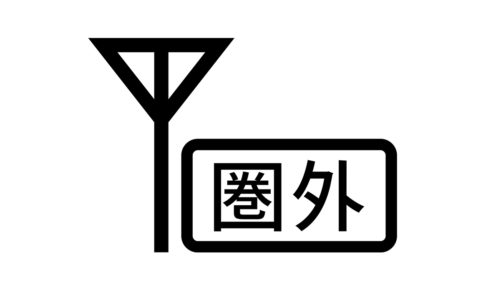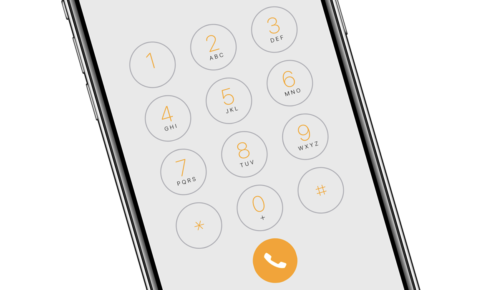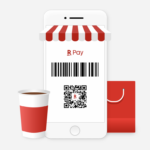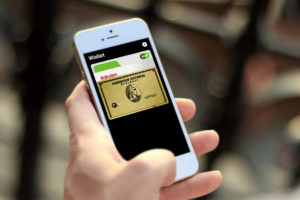前回の記事の手順で、ドコモのナンバーポータビリティ番号予約と楽天モバイルへの新規契約も済めば、あとはSIMが到着するまで待つだけです。
ここからは、楽天モバイルからSIMが届いて後にやることを順を追って紹介しています。
なお、今回は新規にSIMフリー版iPhone端末を購入して、それを楽天モバイルのドコモ回線で使う前提で進めます。まだ、端末を持っていない方は、以下の関連記事を参考にiPhoneをGETしておきましょう。
目次
楽天モバイル契約完了後の流れについて
まずは手順をざっとまとめます。
- 新しいiPhoneの開封
- 楽天モバイルの書類確認
- 楽天モバイルに電話してMNP切替
- MNP切替後に、iPhoneにSIMをセットして起動
- iPhoneのAPN設定
- 電話やネットができるかどうかを確認
新しいiPhoneの開封
新しいiPhoneが届けば、iPhone本体とSIMカバーを開くためのピンが入っていることを確認してください。
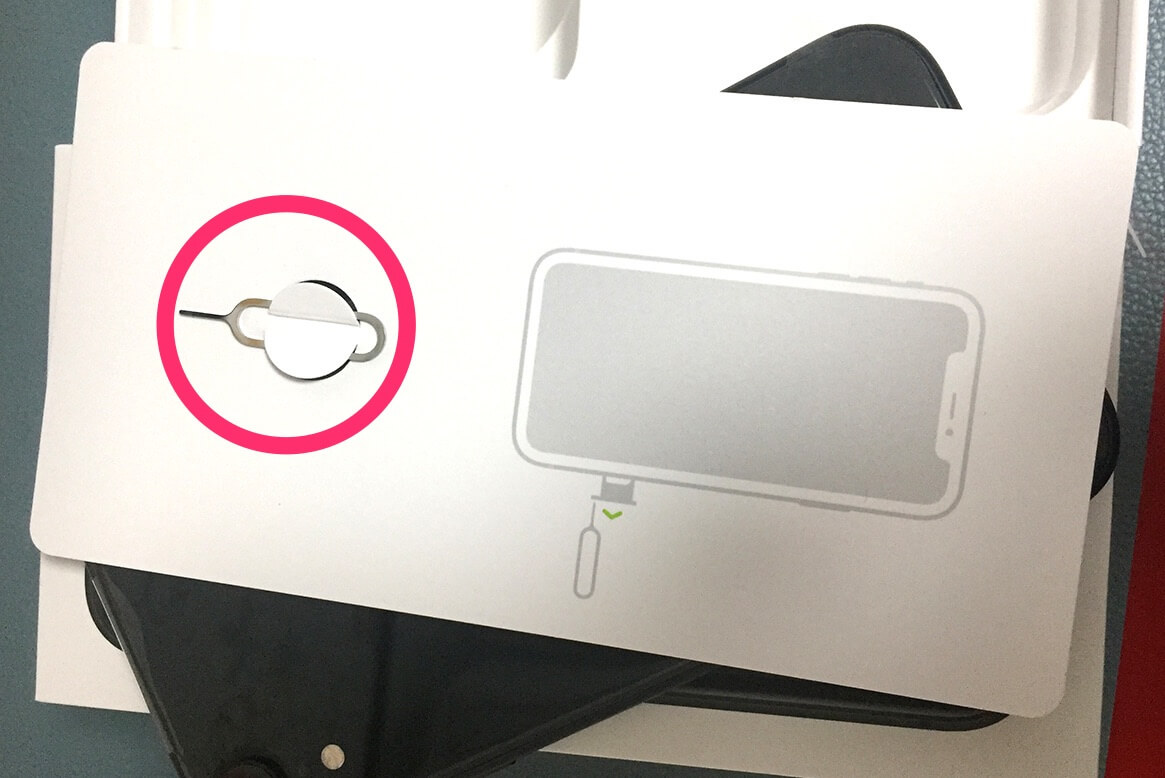
楽天モバイルの書類確認
続いて、楽天モバイルから届いた書類を開いて、
- APNが書かれた情報(SIMカードが入ってますと書かれた紙)
- 設定手順書類(はじめてガイド)
- SIMカード(❶の書類の中にあります)
の3点が入っていることを確認してください。

楽天モバイルに電話してMNP切替
MVP申し込みを行った携帯電話番号(今まで使っていたドコモのiPhone)から、楽天モバイル開通センターに電話します。
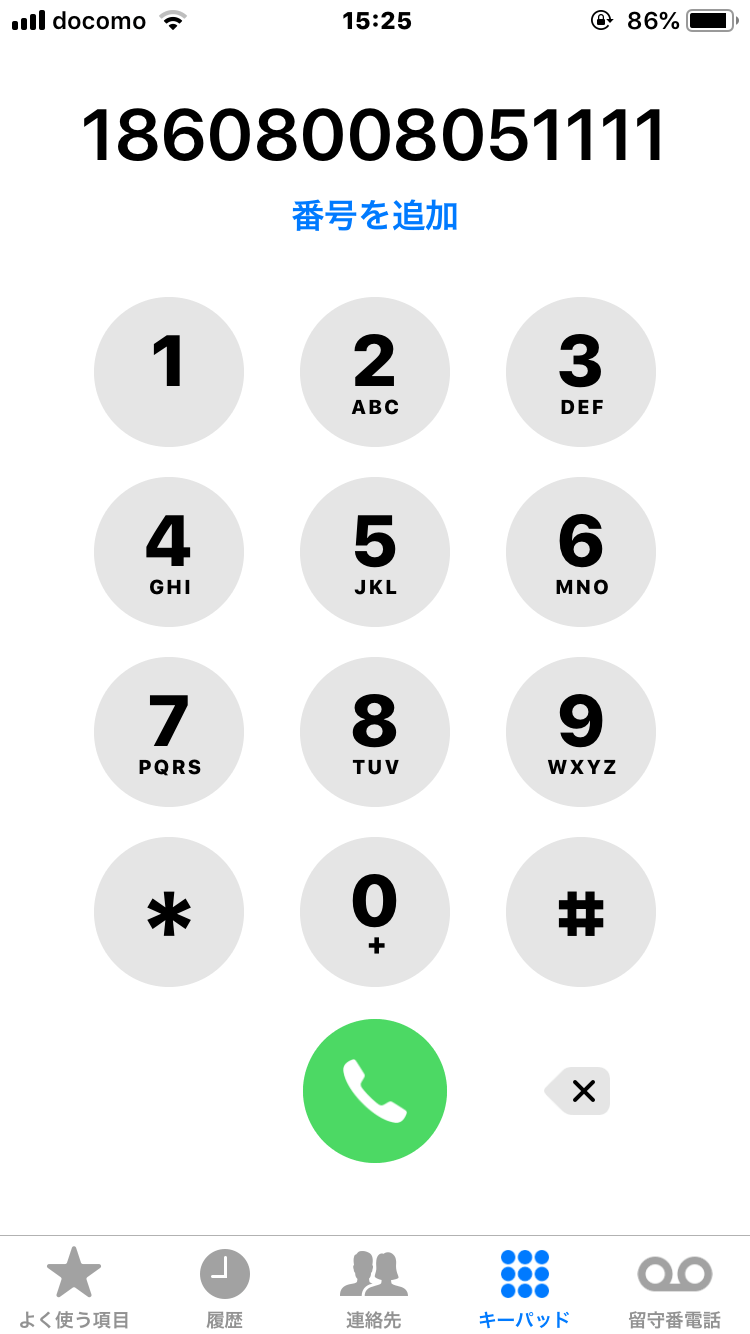
※電話番号は、楽天モバイルから届いた「はじめてガイド」の中に記載されています。

切替え手続きは、音声案内に従ってキーパット操作で進みます。
操作完了後、「明日の午後9時までに…」といったアナウンスが流れたら切替え完了とみて良いですので、あとは新しいiPhoneを使えるようにするための準備に入ります。
この辺の時間のまとめや、切替え完了したら今まで使っていたiPhoneはいつ通話不可になるのか?というタイミングについても、以下の関連記事に合わせてまとめていますので、ぜひ参考にしてみれてくださいね。
新しいiPhoneにSIMをセットして起動
新しいiPhoneは、SIMをセットする前に電源を切っておきましょう。

で、楽天モバイルから届いた書類の中から、SIMを取り出します。

iPhone付属のピンを使って、端末横のSIMトレイを開封し、
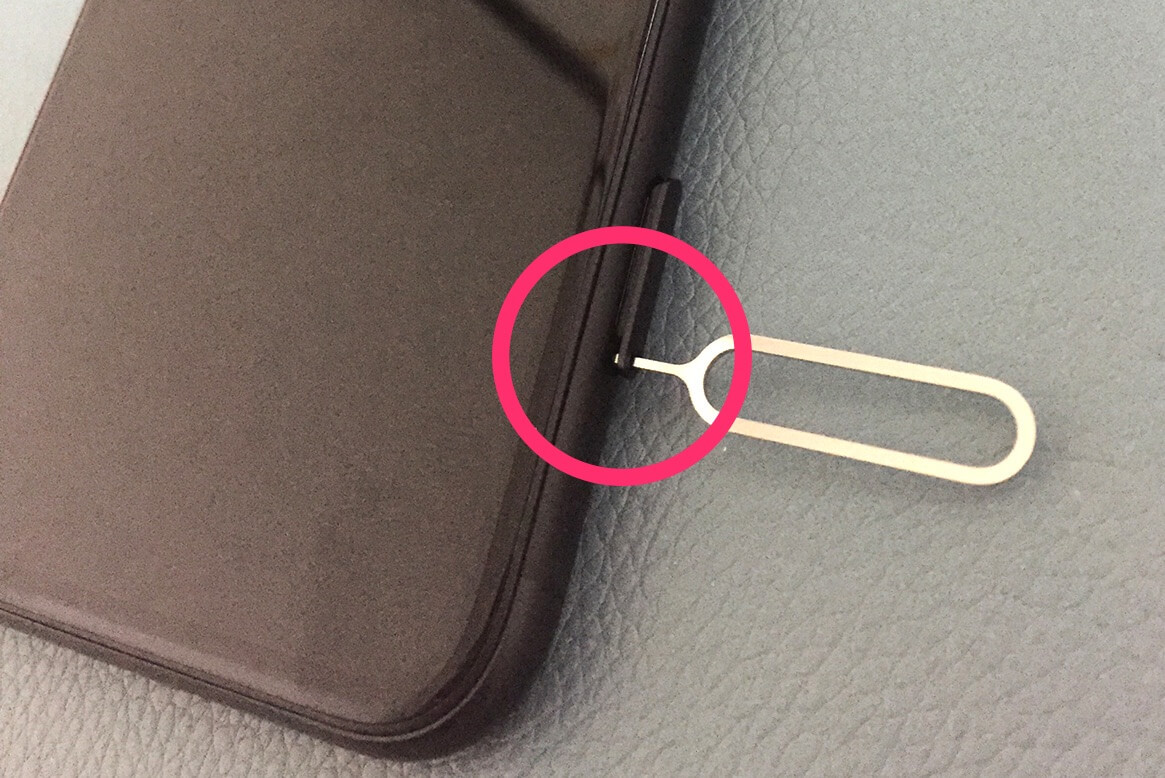
SIM取り付けます。
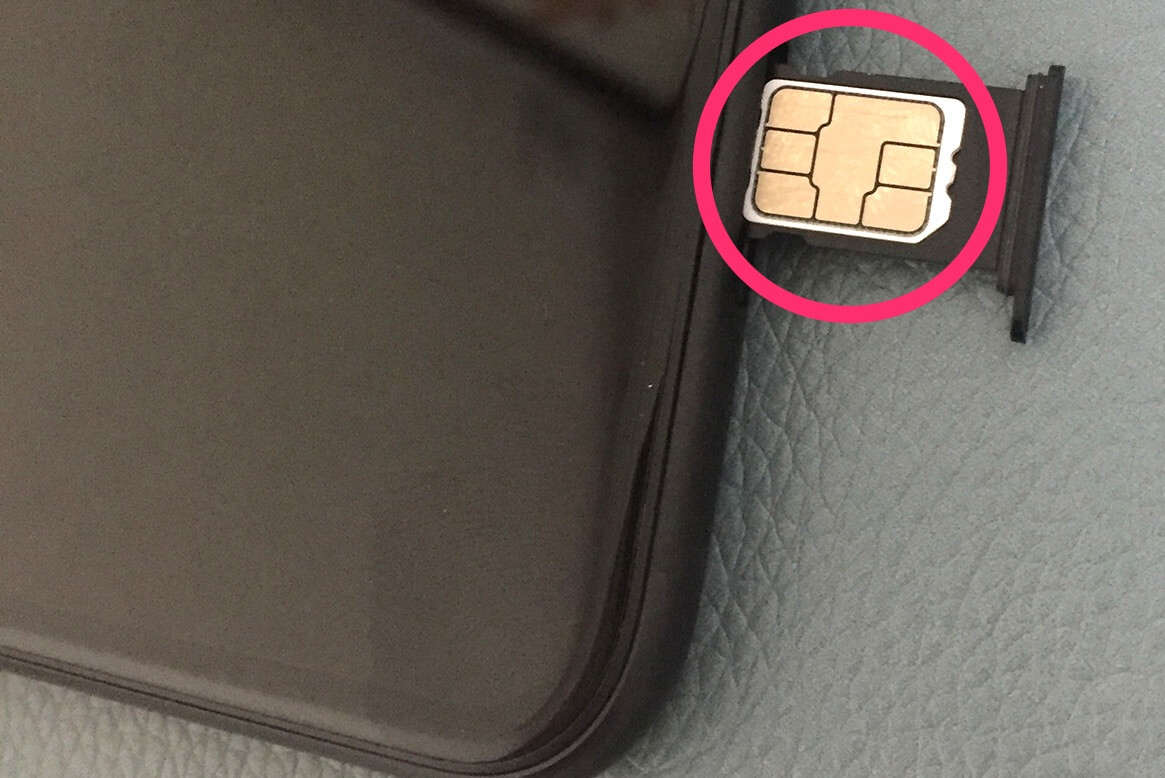
iPhoneのAPN設定
SIMのセットが終わればiPhoneを起動し、APN設定を行います。
APNとは Access Point Name(アクセス・ポイント・ネーム)のことで、データ通信の接続先を決めるものです。Docomoやauなどのショップでスマホを契約する場合は、お店でAPN設定をやってくれますが、楽天モバイルでSIMなしiPhoneを使う場合、自分で設定しないといけません。
ただ、設定言っても難しいものではなく、楽天モバイルのページから、指定のファイルをダウンロードして端末にインストールするだけなので、以下でその方法を紹介していきます。
iPhoneの初期設定
まずはSIMをセットした新しいiPhone端末を起動し、初期設定を終えてください。
楽天モバイルのページへ直接アクセスするか、QRを読み取る
初期設定完了後にホーム画面が表示されたら、Safariを起動します。
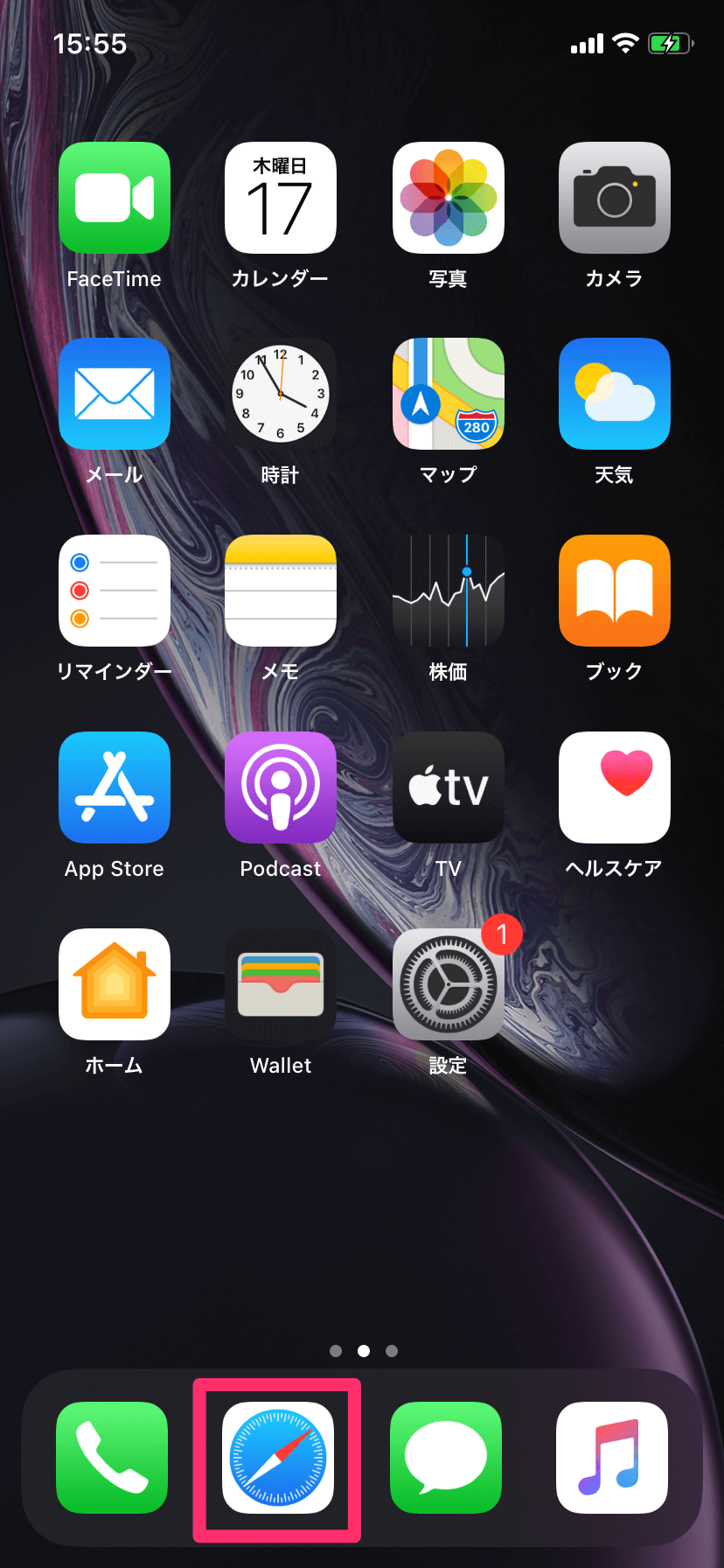
楽天モバイルから届いた書類に記載された①APNを確認し、②プロファイルインストール用のURLへアクセスします。
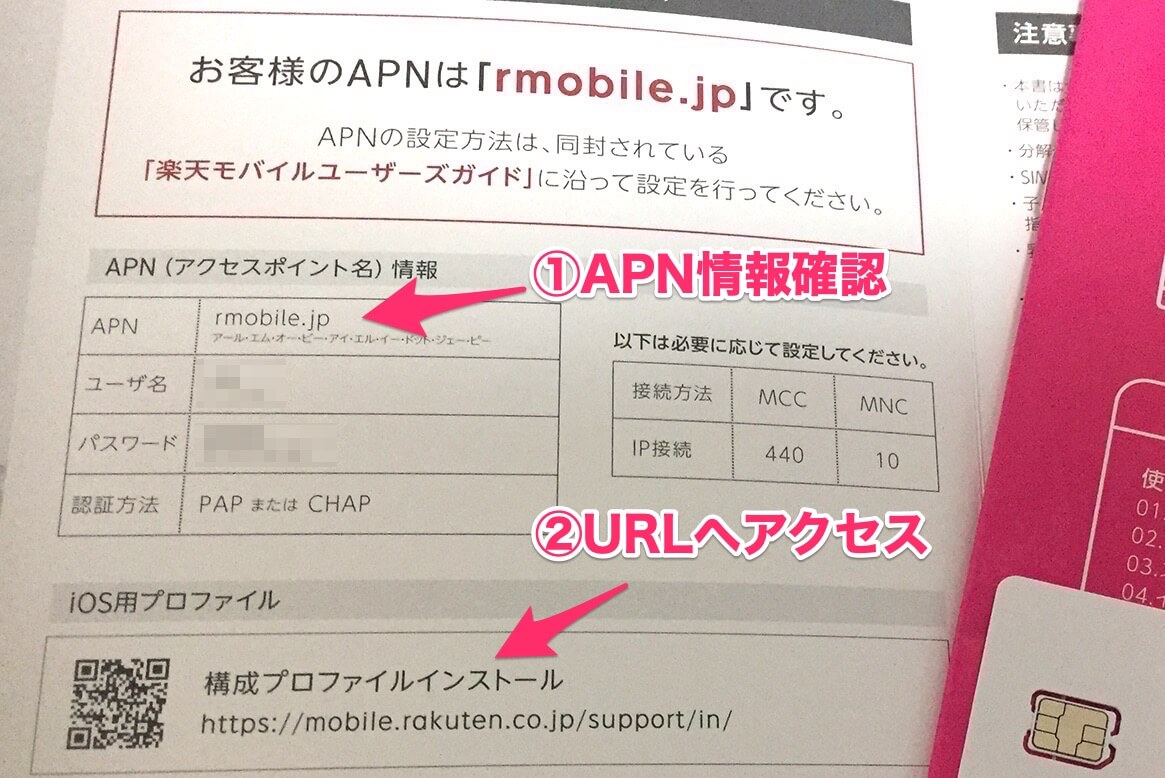
適切なプロファイルのURLをタップします。
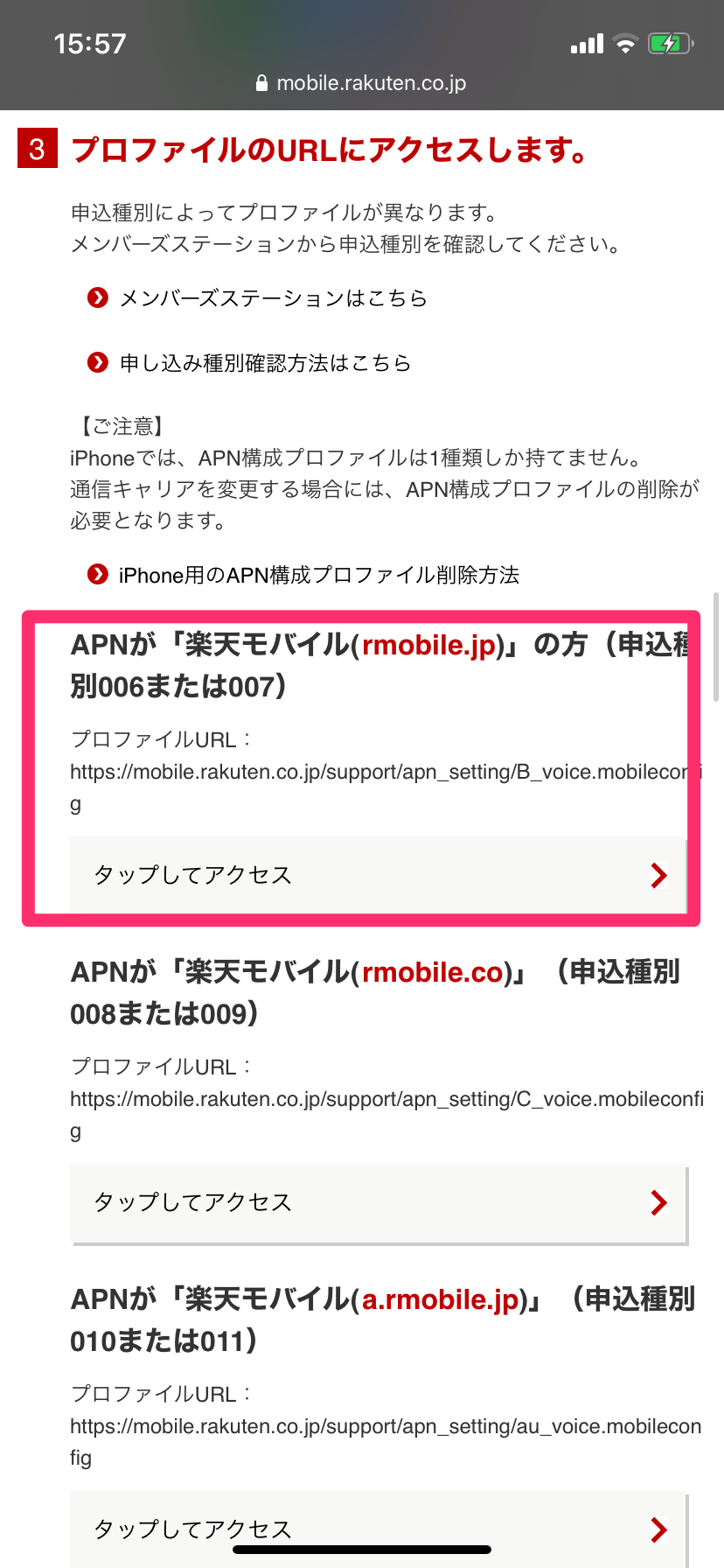
プロファイルのダウンロードとインストール
プロファイルのダウンロードが終わればSafariを閉じて、
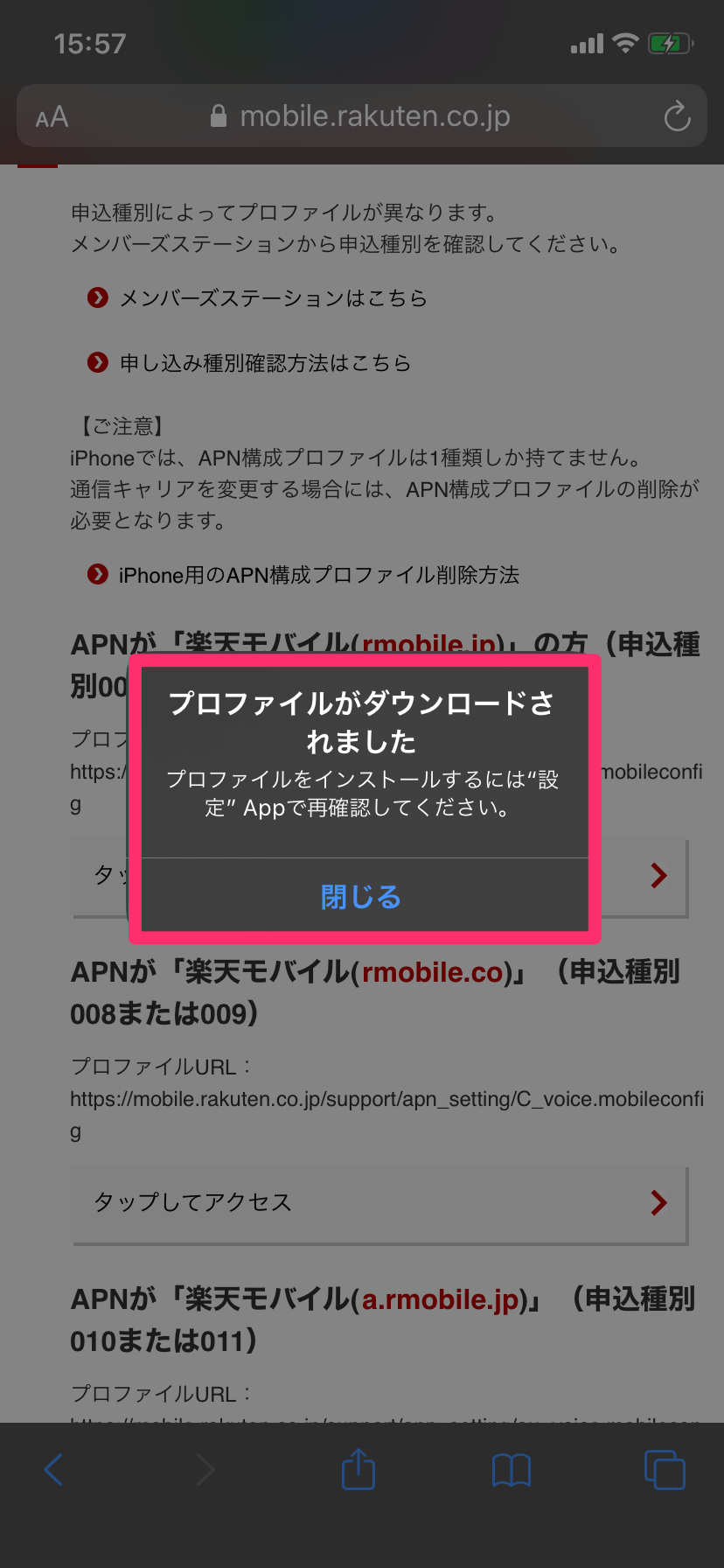
iPhoneの「設定」から「プロファイルがダウンロードされました」をタップし、
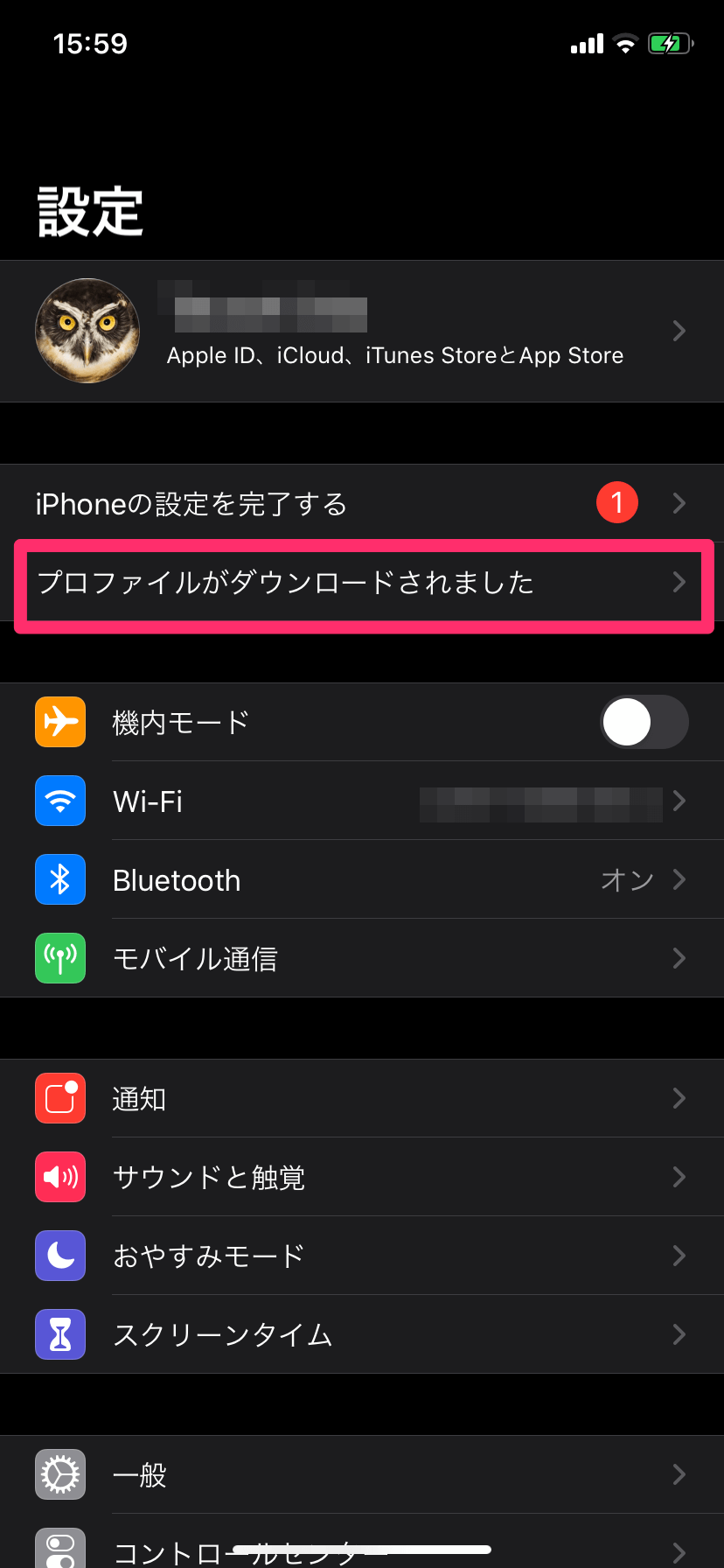
右上のインストールをタップします。
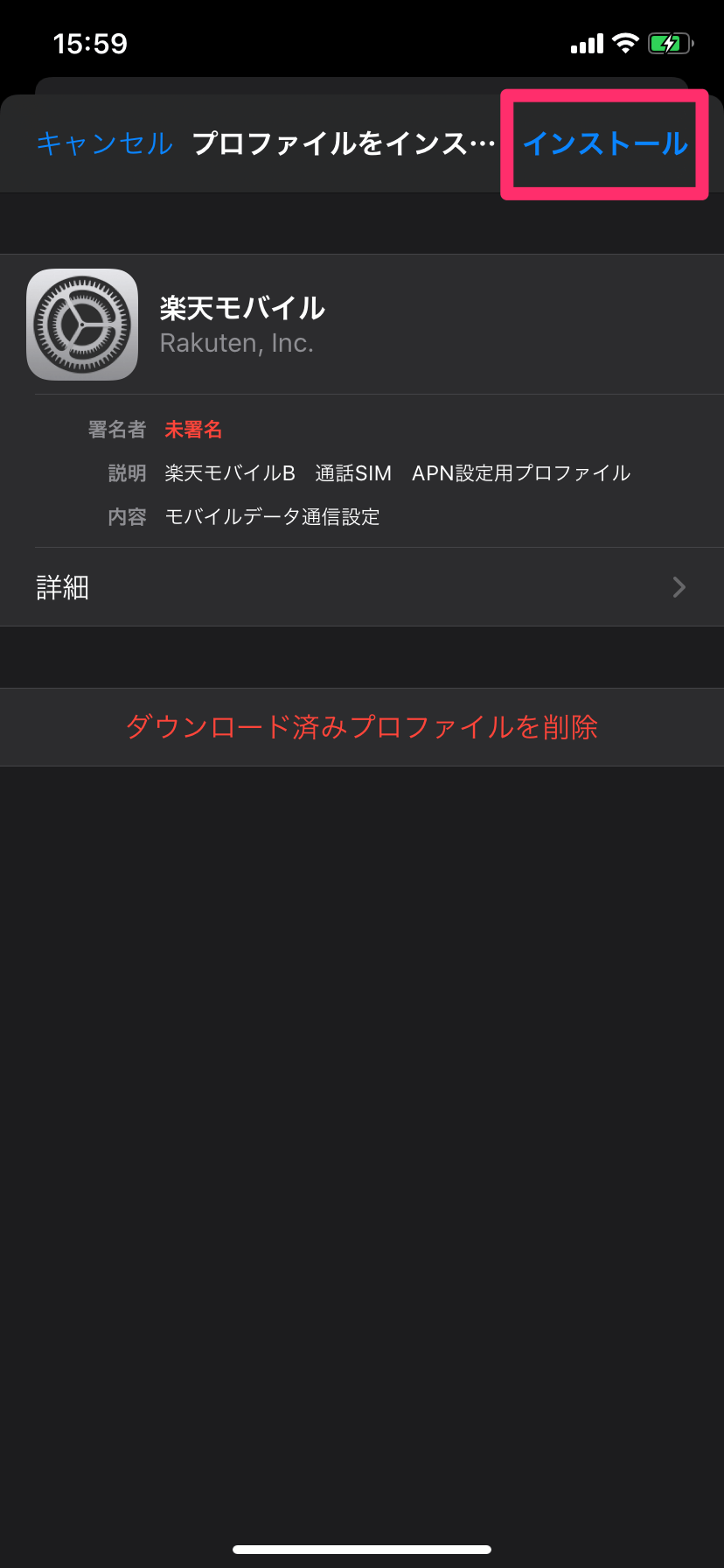
「次へ」をタップして、
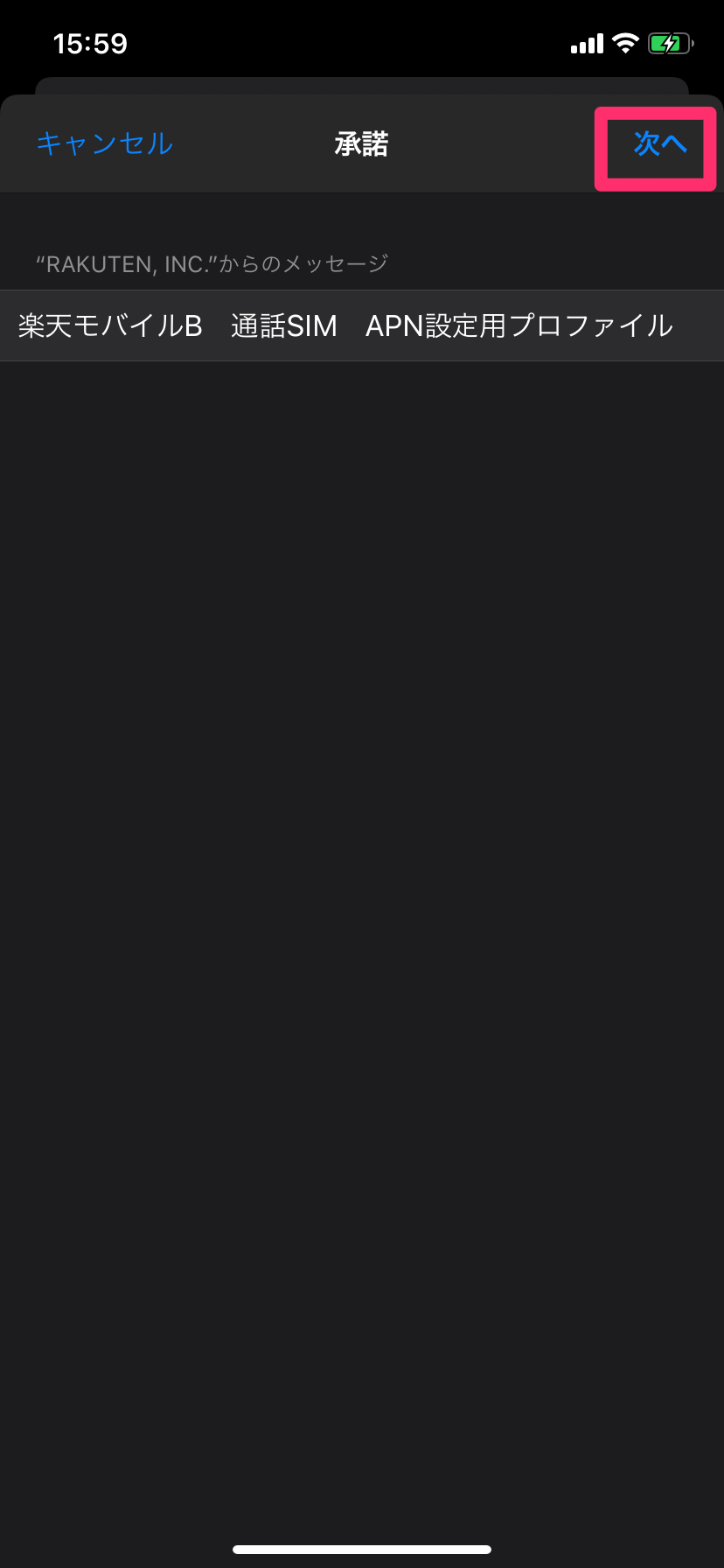
「インストール」をタップし、
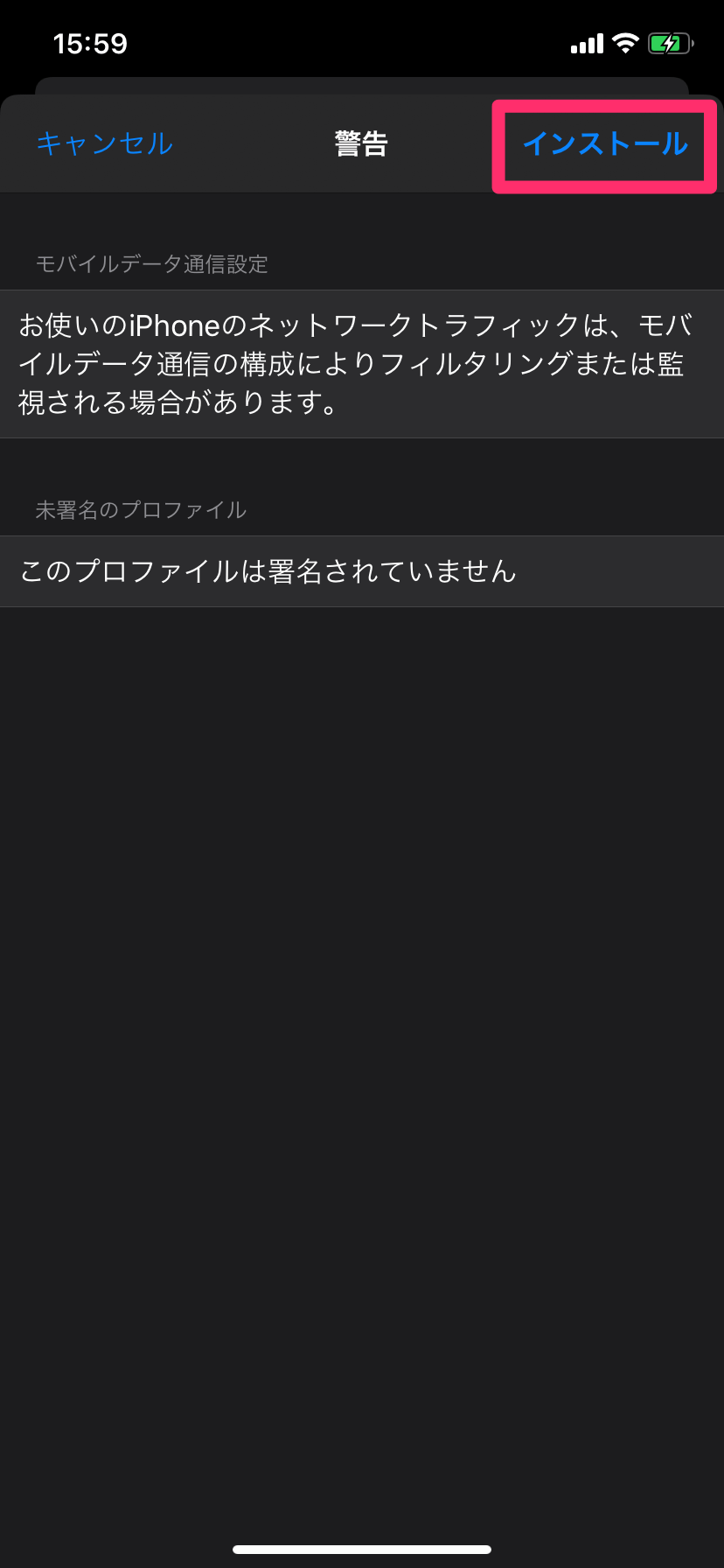
再度、端末下部の「インストール」ボタンをタップします。
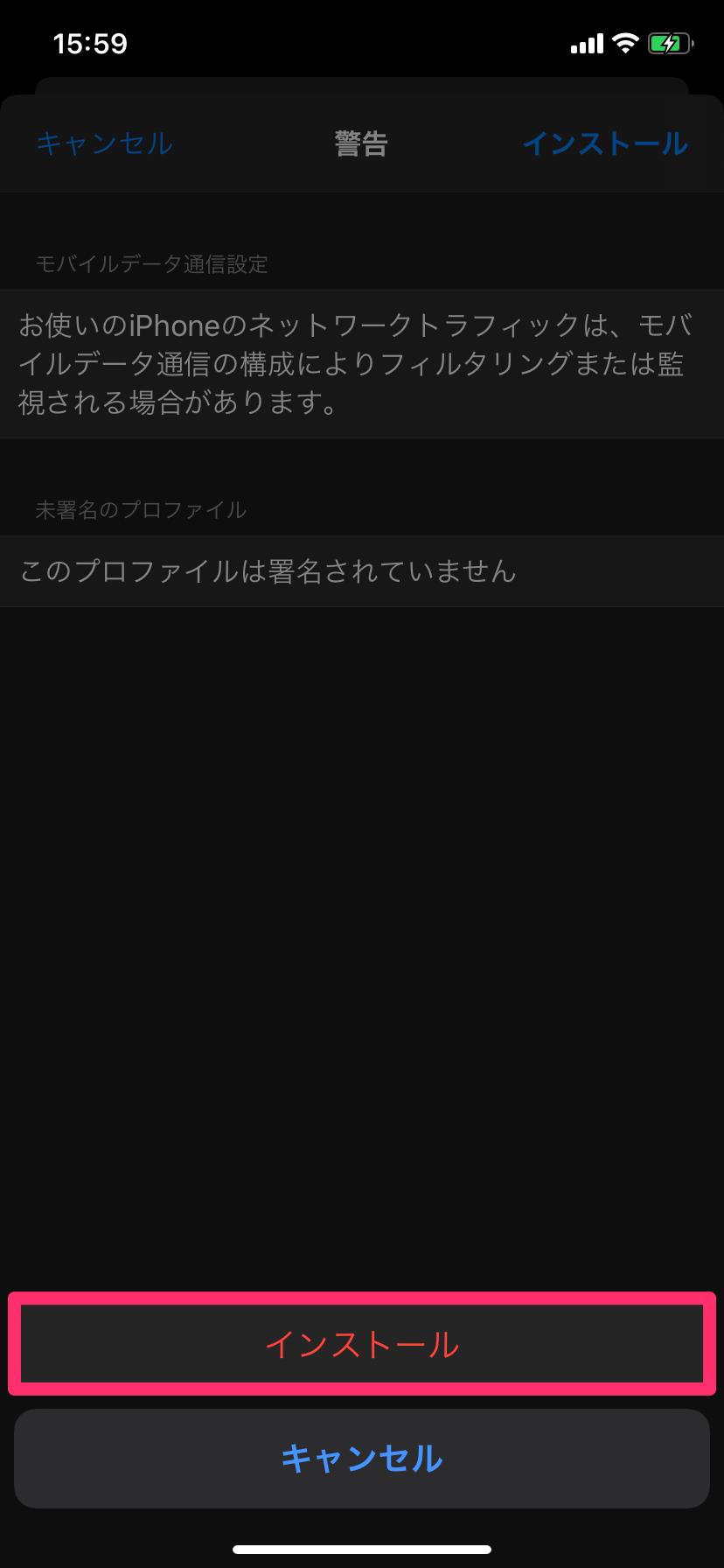
インストール完了と表示されたら、「完了」リンクをタップして、
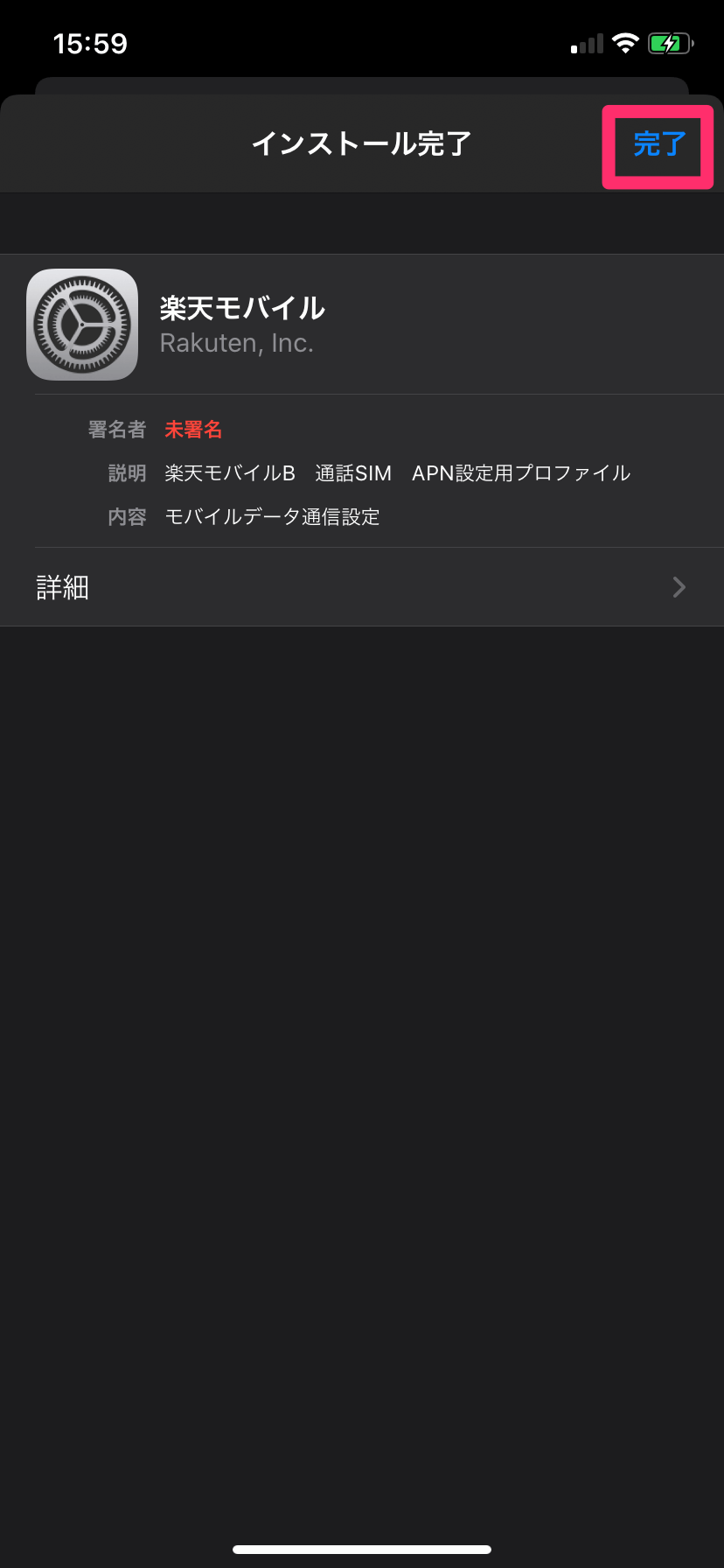
設定ページでWi-fiを一旦切ってみましょう。
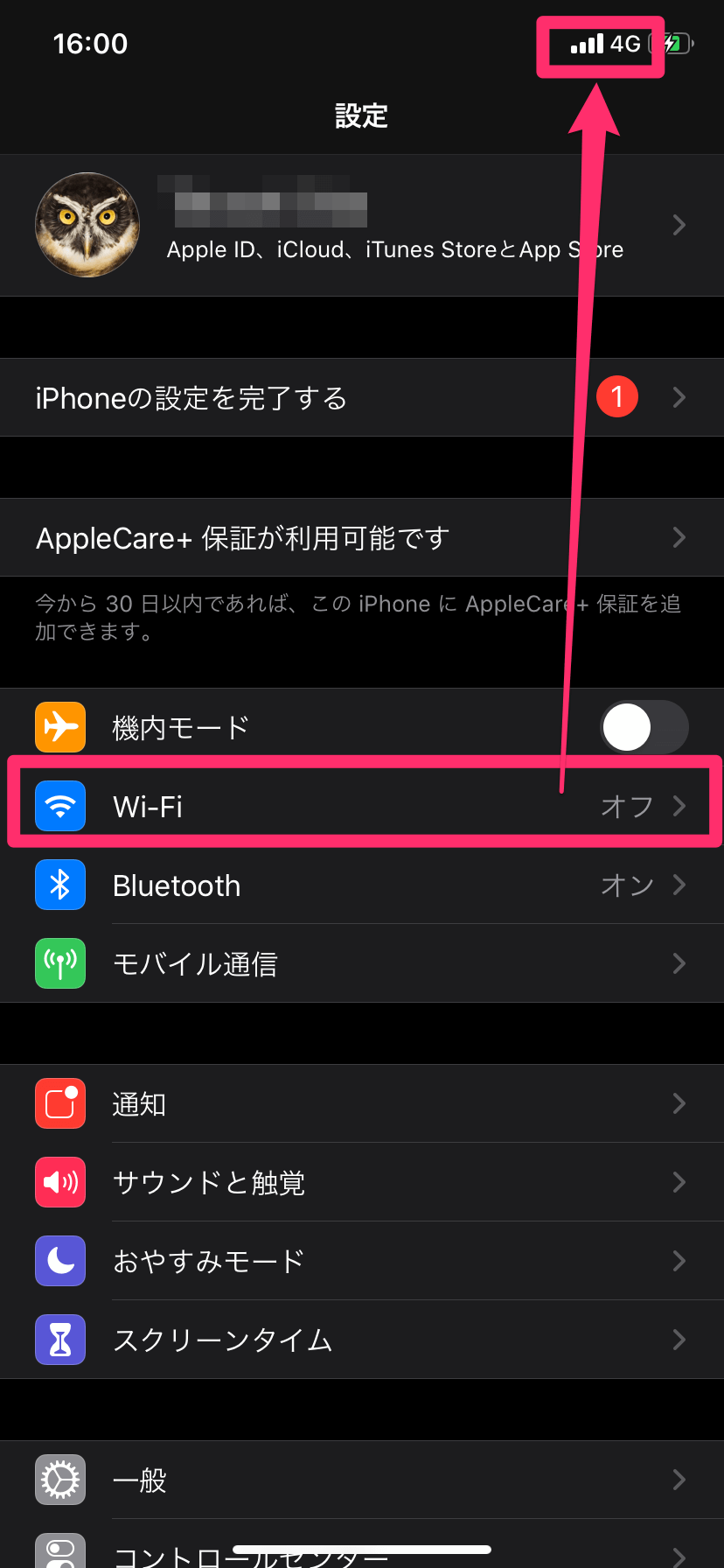
これで、画面右上に「4G」と表示されたらAPN設定が完了(成功)です。
新しいiPhoneで電話やネットができるかどうかを確認

APN設定が完了したら4G回線でネットと通話ができるかどうかを確認しておきましょう。
電話は、117とかにかけてつながるかどうかを確認したり、友達から電話してもらって、正常に受信できるかをチェックしてみると良いでしょう。
また、iMessageアプリでメッセージの送受信もできるかどうかも、合わせて確認しておくようにしましょう。
これで、ドコモのiPhoneから楽天モバイルに乗り換える作業が全て完了しました。
あとは、毎月の利用料に楽天スーパーポイントを使ったり、楽天でんわアプリを使って通話料金を抑えるなど、おトクに使いこなしていくための情報も知っておきたいところです★
それぞれ、関連記事を用意していますので、こちらも是非チェックしてもらえると嬉しいです😄
2020年3月3日 新プラン「UN-LIMIT」が発表(3/9追記)
2020年4月からスタートするRakuten UN-LIMITですが、楽天自社回線のプランとなるため乗り換えの流れが変わります。
すでに楽天モバイルのドコモ回線でiPhoneを利用されている方は、当面のあいだは継続して使えますが、2020年4月8日以降はUN-LIMITプランのみの受付となります。
詳しくは以下の関連記事でまとめ直しますので、ぜひチェックしてみてください♪